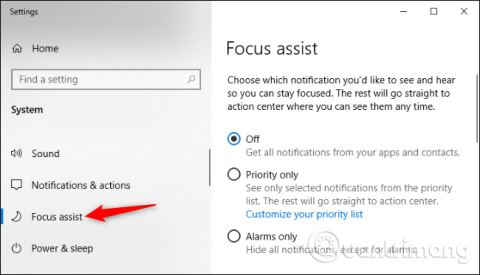Funkcia Focus Assist systému Windows 10 automaticky skrýva upozornenia, keď hráte hry alebo používate iné aplikácie na celú obrazovku. Cortana však rada oznamuje, že ide o skryté upozornenie. Tu je návod, ako vypnúť tieto otravné upozornenia Focus Assist.
Focus Assist je režim Nerušiť v systéme Windows 10. Keď je táto funkcia povolená, automaticky skryje prichádzajúce upozornenia, aby sa nezobrazovali a nerozptyľovali vás pri hraní hier, prezentácii alebo používaní iných aplikácií na celú obrazovku. Focus Assist dokáže automaticky vypnúť upozornenia počas určitých hodín dňa. Keď je režim Focus Assist vypnutý, uvidíte upozornenia. Cortana však počas hrania hry v režime celej obrazovky alebo v režime zrkadlenia obrazovky oznámi „Vaše upozornenia pošlem v Centre akcií“. Tu je postup, ako tieto upozornenia vypnúť.
Ako vypnúť upozornenia Focus Assist
Ak chcete nakonfigurovať funkciu Focus Assist, prejdite do časti Nastavenia > Systém > Pomoc pri zaostrovaní . K nastaveniam sa rýchlo dostanete stlačením Win+ I.

V časti Automatické pravidlá kliknite na názov automatického pravidla. Ak chcete napríklad vypnúť upozornenie Focus Assist, ktoré sa zobrazuje počas hrania hry, kliknite na položku Keď hrám hru .

Zrušte začiarknutie políčka Zobraziť upozornenie v centre akcií, keď je asistent zaostrenia automaticky zapnutý .

Tento postup zopakujte pre každý iný typ automatického pravidla. Každé automatické pravidlo má svoje vlastné nastavenia upozornení.
Ak chcete zakázať súhrnné upozornenia, ktoré sa zobrazujú, keď je režim Focus Assist vypnutý, zrušte začiarknutie políčka Zobraziť súhrn toho, čo som zmeškal, keď bola zapnutá funkcia Focus Assist v spodnej časti zoznamu automatických pravidiel.

Focus Assist je navrhnutý tak, aby nerušil, tak prečo Cortana zobrazí upozornenie, že vás neupozorní? To preto, aby ste vedeli, že bol aktivovaný režim Focus Assist. Focus Assist často vypne upozornenia bez toho, aby vás o tom informoval, čím zaistí, že vám neuniknú žiadne dôležité upozornenia.
Prajem vám úspech!